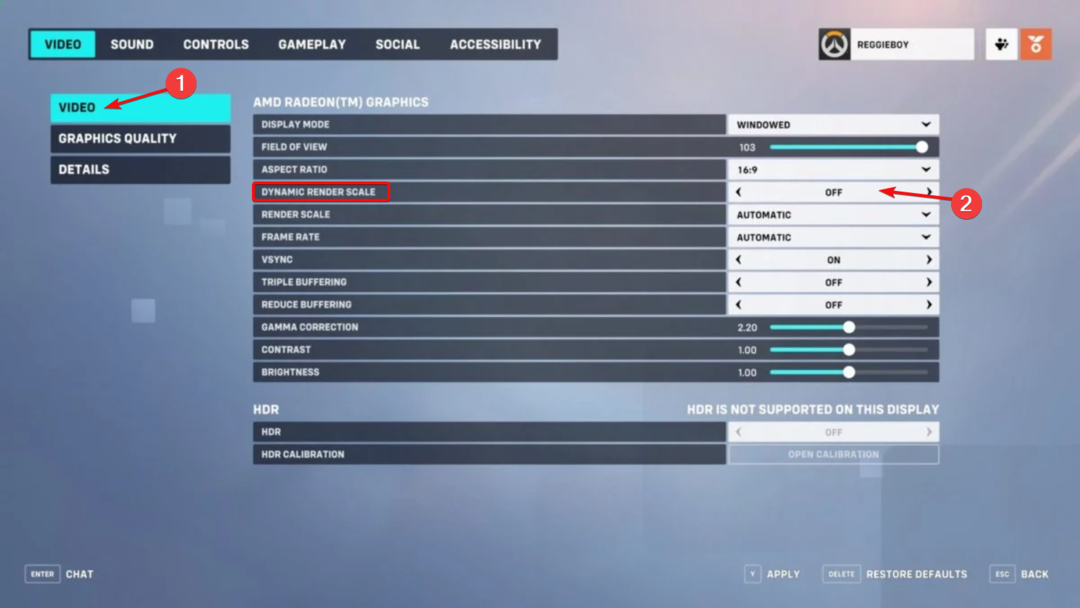Soluții testate și de încredere pentru această eroare enervantă din Overwatch 2
- Erorile Overwatch la pornirea jocului pot apărea din cauza driverelor grafice învechite de pe computer.
- Încheierea sarcinilor pentru aplicațiile și programele care rulează în fundal poate ajuta la rezolvarea problemei.
- Dezactivează Windows Firewall pentru a-l împiedica să elimine fișierele importante necesare pentru a rula jocul.
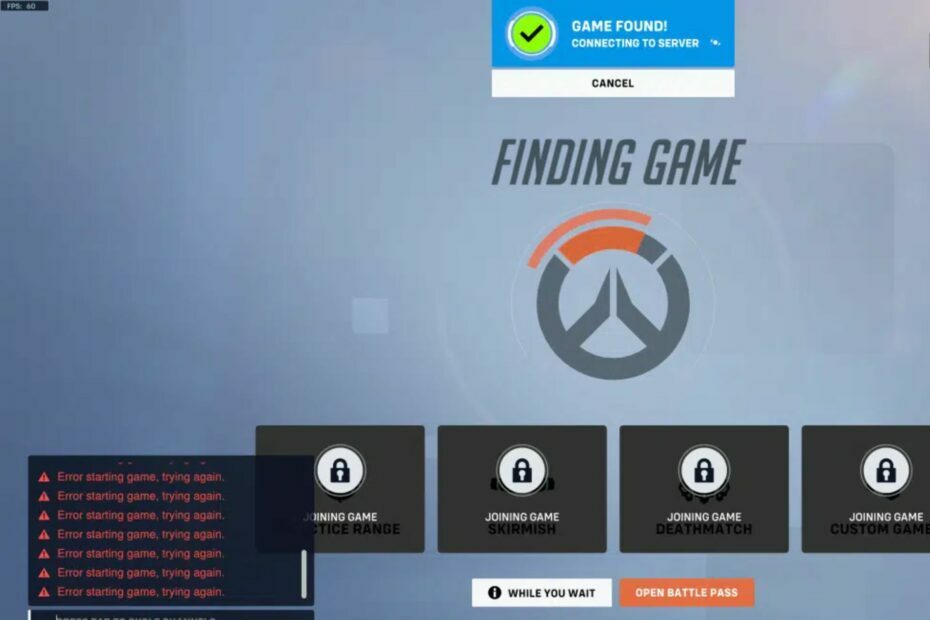
XINSTALAȚI FÂND CLIC PE DESCARCARE FIȘIER
- Descărcați Instrumentul de reparare PC Restoro care vine cu tehnologii brevetate (brevet disponibil Aici).
- Clic Incepe scanarea pentru a găsi probleme Windows care ar putea cauza probleme PC-ului.
- Clic Repara tot pentru a remedia problemele care afectează securitatea și performanța computerului.
- Restoro a fost descărcat de 0 cititorii luna aceasta.
Erorile Overwatch 2 care implică pornirea jocului sunt unele dintre problemele care îl afectează în zilele noastre. Mulți utilizatori se plâng de apariția acestei erori, împiedicându-i să poată juca jocul. De asemenea, puteți experimenta Ecran negru Overwatch la lansare pe computerul dvs.
De ce apare eroarea de pornire a Overwatch 2?
Principalul vinovat pentru această eroare este o versiune de joc învechită. Face jocul incompatibil cu serverul la care doriți să vă conectați. Alți factori sunt:
- Driver grafic învechit – Când plăcile dvs. grafice sunt depășite, acestea vor afecta jocuri precum Overwatch care folosesc multe componente grafice. La fel, alergând altele drivere învechite de pe computer poate duce la blocări atunci când jucați jocuri.
- Interferență Windows Defender Firewall – Este obișnuit ca Windows Firewall să interfereze cu activitățile de joc. Firewall-ul poate opri rularea jocului dacă detectează vreo amenințare.
- Programe în fundal care rulează pe computer – Multe aplicații pot provoca interferențe cu jocul dvs., ducând la eroarea Overwatch la pornirea unui joc.
- Fișiere de joc corupte – Fișierele jocului sunt responsabile pentru comunicarea dintre clientul jocului și alte componente. Deci, atunci când există o problemă cu fișierul jocului, acesta va deveni inaccesibil.
Nu că știm de ce se întâmplă acest lucru, să începem să reparăm jocul și să reluăm jocul.
Ce pot face dacă primesc o eroare care pornește jocul în Overwatch 2?
Înainte de a continua cu orice soluții pentru eroarea de pornire a jocului în Overwatch 2, aplicați următoarele verificări preliminare:
- Dacă aveți mai multe aplicații care rulează simultan, închideți-le pe cele inutile.
- Asigurați-vă că există suficient spațiu de memorie pe computer. Verificați acest ghid pentru eliberarea spațiului pe hard disk pe Windows 11.
- Dezactivați software-ul antivirus de pe computer, care poate pune pe lista neagră unele fișiere de joc și poate împiedica pornirea acestora.
- Reporniți computerul în modul sigur pentru a rezolva erorile de boot care pot cauza problema.
În cazul în care nu puteți remedia problema, continuați cu pașii de depanare de mai jos.
1. Reparați Overwatch 2
- Faceți clic stânga pe start butonul, caută Battle.net și lansați aplicația.
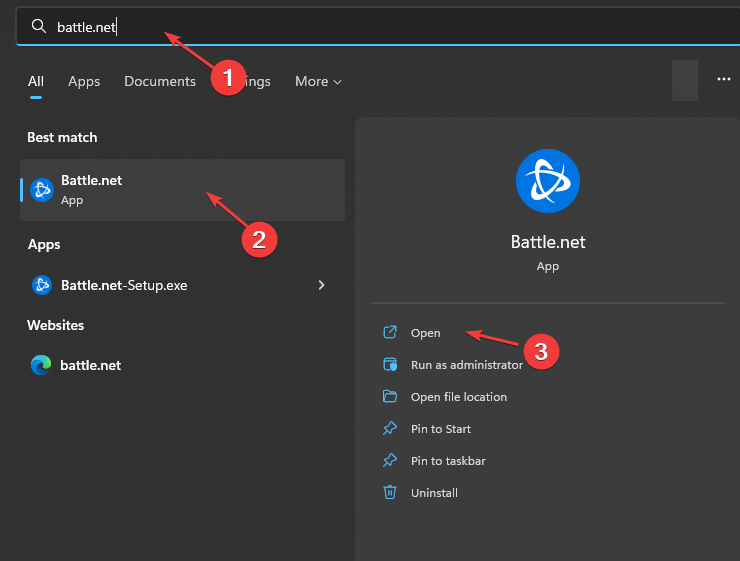
- Selectează Overwatch 2 joc din bibliotecă, faceți clic pe roata dintata pictograma și faceți clic pe Scanați și reparați opțiune.
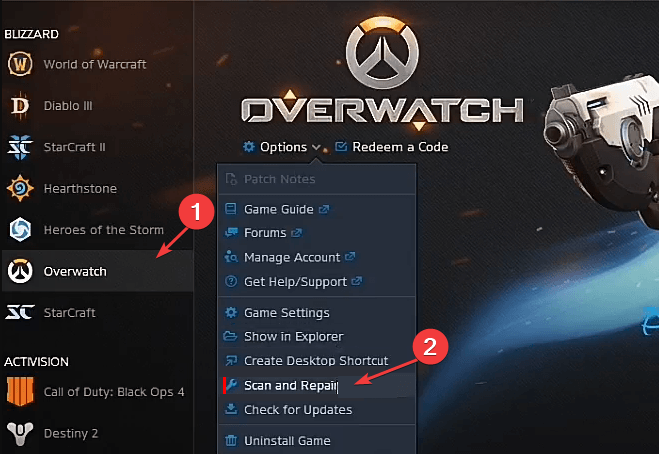
- Apoi selectați Începeți scanarea pentru a iniția procesul de diagnosticare.
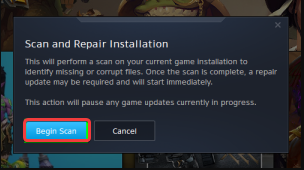
Urmați promptul care apare după scanare pentru a remedia problema.
2. Dezinstalați și reinstalați Overwatch 2
- Faceți clic stânga pe start butonul, caută Battle.net și lansați aplicația.
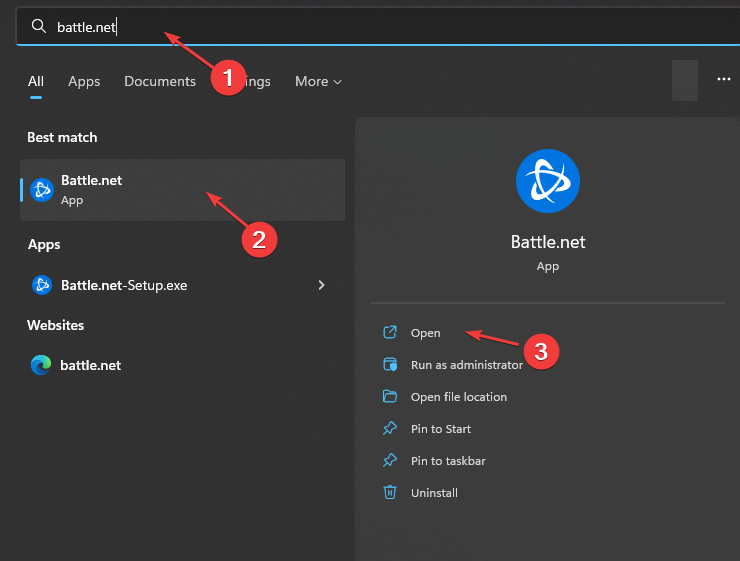
- Selectați pictograma pentru Overwatch 2, selectați săgeata derulantă de lângă butonul de redare, apoi selectațiDezinstalează.
- Pentru a reinstala, selectați Începeți instalarea de la Overwatch 2 fila.
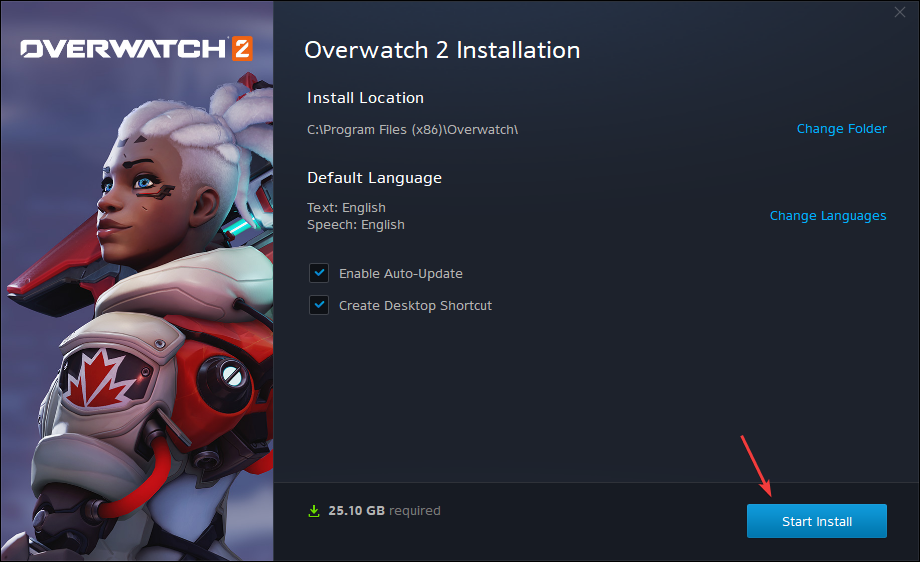
Sfat de expert:
SPONSORIZAT
Unele probleme ale PC-ului sunt greu de rezolvat, mai ales când vine vorba de depozite corupte sau de fișiere Windows lipsă. Dacă întâmpinați probleme la remedierea unei erori, este posibil ca sistemul dumneavoastră să fie parțial defect.
Vă recomandăm să instalați Restoro, un instrument care vă va scana mașina și va identifica care este defecțiunea.
Click aici pentru a descărca și a începe repararea.
Deși acesta este un pas extrem, este cel mai eficient mod de a remedia această eroare. Trebuie să rețineți că datele și progresul dvs. se vor pierde după acest proces.
- Nu a fost găsit niciun hardware grafic compatibil 0xE0070150
- 0x89245102 Eroare Minecraft: Cel mai bun mod de a o remedia
- Civ 6 continuă să se prăbușească? Cum să o oprești în 4 pași
- Înapoi 4 Sângele continuă să se prăbușească? 5 moduri rapide de a o repara
3. Actualizați-vă driverul grafic
- apasă pe Windows + R tasta pentru a solicita Alerga fereastră, introduceți următoarele în spațiul de căutare și faceți clic Bine:
devmgmt.msc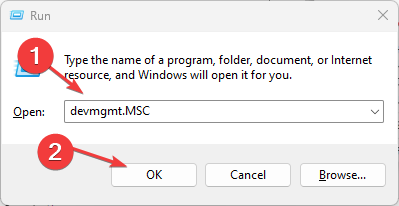
- Faceți clic pe Adaptoare de afișare din rezultatele căutării și faceți clic dreapta pe conducător auto doriți să actualizați din meniul drop-down, apoi faceți clic Actualizați driver-ul.
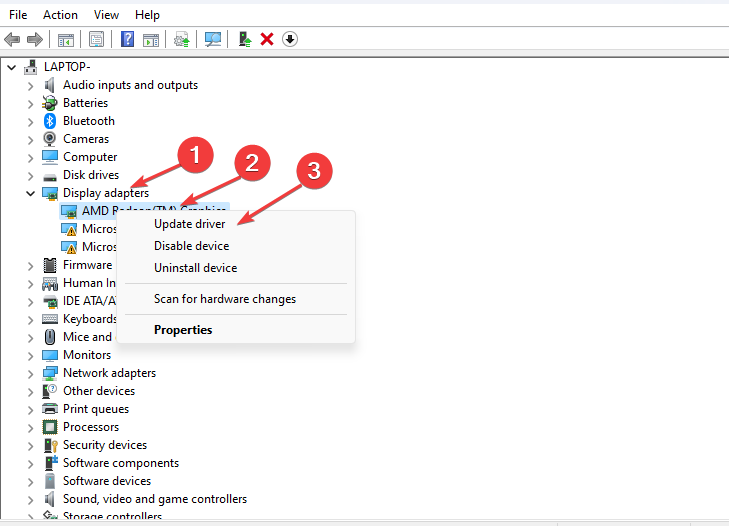
- Alege Căutați automat drivere și așteptați ca Windows să caute și să instaleze actualizările driverului.
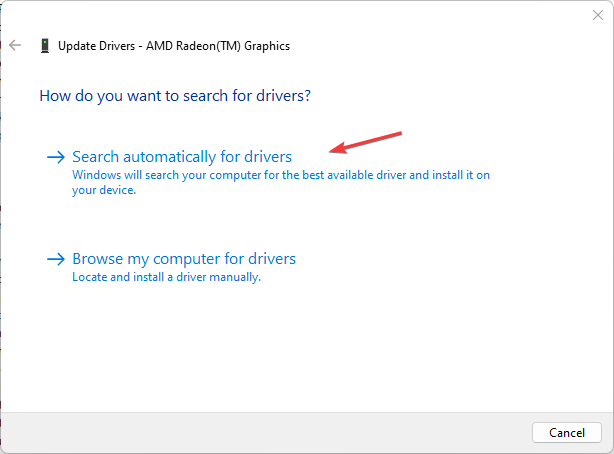
- Reporniți computerul și verificați dacă eroarea de pornire a unui joc în Overwatch persistă.
Actualizarea driverului grafic pe computer îl va ajuta să funcționeze mai bine. De asemenea, poate ajuta la remediere Overwatch 2 și-a pierdut conexiunea la serverul de joc pe calculatorul tau.
Un software terță parte poate fi de asemenea util aici, deoarece efectuează automat procesul de actualizare. DriverFix este un program simplu care rulează o scanare completă a computerului și actualizează instantaneu toate driverele învechite.

DriverFix
Aplicație grozavă, cu o interfață ușor de utilizat, care vă ajută să vă actualizați driverele computerului.4. Închideți programele de fundal
- presa Windows + R pentru a deschide Alerga Window, tastați următoarele și faceți clic Bine:
msconfig
- Selectează Pornire selectivă și debifați Încărcați elementele de pornire cutie.

- Acum, navigați la Servicii fila. Verifică Ascunde toate serviciile Microsoft cutie. Acum, faceți clic pe Dezactivați toateși apoi Bine pentru a confirma modificările.
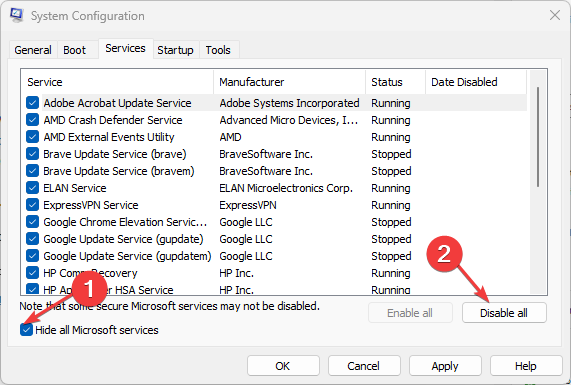
- În cele din urmă, reporniți computerul și verificați dacă problema este rezolvată.
Încheierea activităților pentru programele de fundal care consumă o mulțime de resurse de sistem poate rezolva problema cu Overwatch. Acesta este un pas grozav dacă Managerul de activități nu funcționează pe computerul dvs.
5. Dezactivați paravanul de protecție Windows
- Faceți clic stânga pe start butonul, tastați securitatea ferestrelor în Căutare bar și lansați-l.
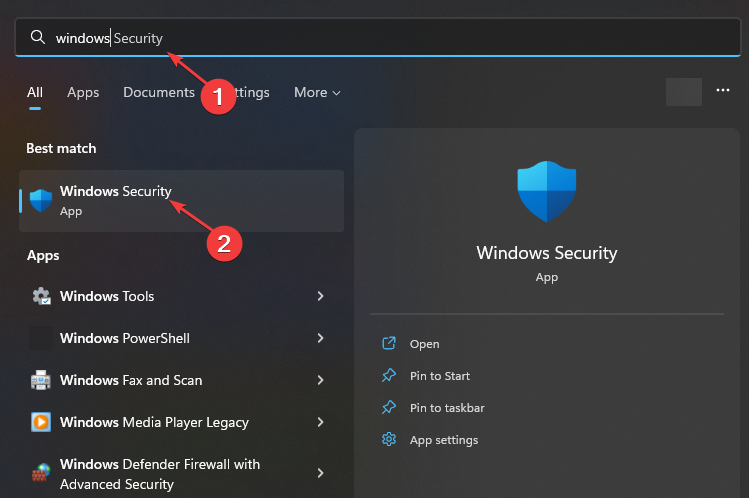
- Clic Protecție împotriva virușilor și amenințărilor în fila Securitate Windows, apoi selectați Gestionați setările.
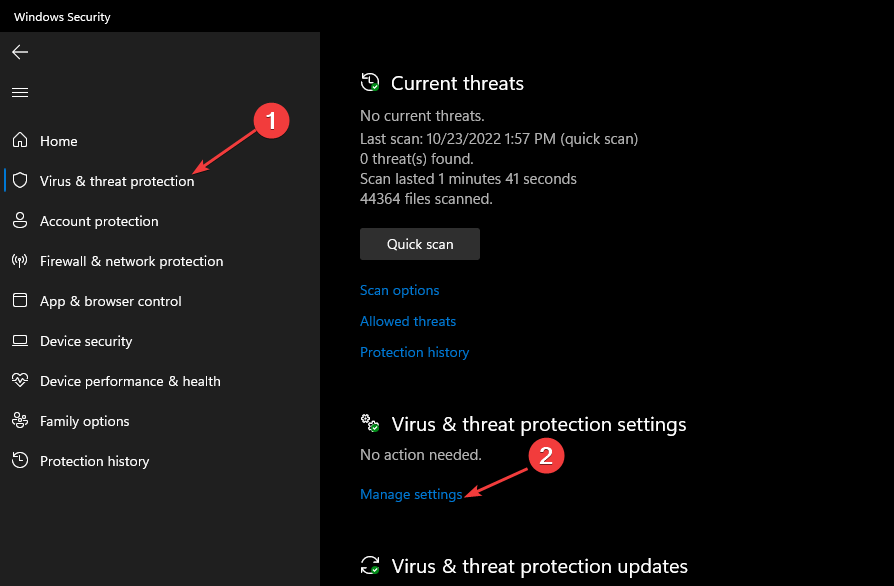
- Comutare Oprit cel Protectie in timp real opțiune.

- Reporniți computerul pentru a sincroniza modificările.
Dezactivarea paravanului de protecție Windows va ajuta la prevenirea ca fișierele Overwatch 2 să fie semnalate ca rău intenționate.
Cu toate acestea, puteți verifica cum să remediați actualizarea Overwatch blocată pe computerul dvs.
Dacă aveți sugestii despre alte remedieri dovedite care au funcționat pentru dvs., vă rugăm să le trimiteți în secțiunea de comentarii. De asemenea, așteptăm întrebările și întrebările dvs.
Mai aveți probleme? Remediați-le cu acest instrument:
SPONSORIZAT
Dacă sfaturile de mai sus nu v-au rezolvat problema, este posibil ca computerul să întâmpine probleme mai profunde cu Windows. Iti recomandam descărcarea acestui instrument de reparare a PC-ului (evaluat excelent pe TrustPilot.com) pentru a le adresa cu ușurință. După instalare, faceți clic pe butonul Incepe scanarea butonul și apoi apăsați pe Repara tot.